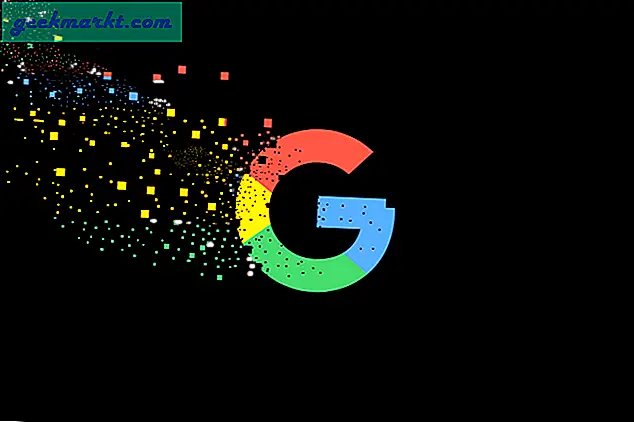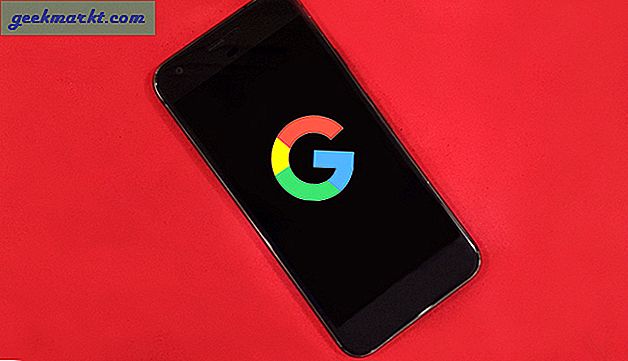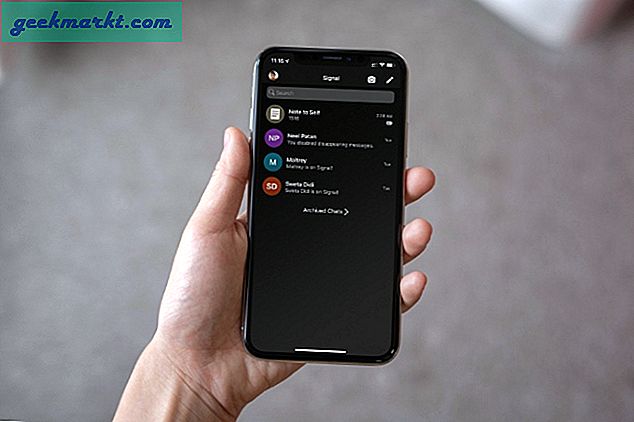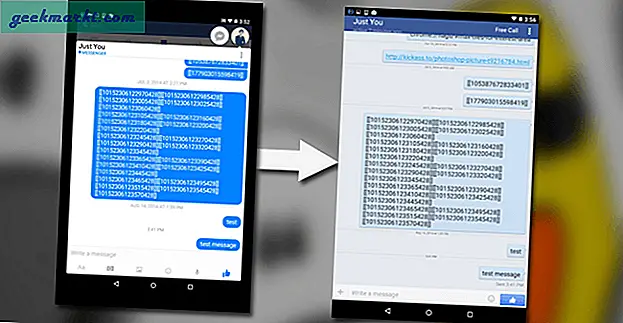Das Erstellen von Videos ist eine der besten Möglichkeiten, sich auszudrücken oder andere wissen zu lassen, was um dich herum passiert. Es wird gesagt, dass Video der Weg für soziale Medien ist, wie Snapchat, Instagram Stories und Facebook Live beweisen.
Mit der neuesten Videoanwendung Apple Clips können Sie Musik zu Ihren Videos hinzufügen, wodurch Ihr Video noch mehr hervorsticht.
Okay, jetzt bekommst du eine Vorstellung davon, was wir hier erreichen. Videos zu machen ist die heißeste Sache und erobert die Welt. In Ordnung, vielleicht nicht die Welt zu übernehmen, aber es hat einen großen Einfluss darauf, wie die Dinge im Internet und mit den heutigen Kommunikationsmöglichkeiten getan werden.
Sie können Ihr eigenes Video mit der Apple Clips-Anwendung erstellen. Es ist auch portabel und sehr benutzerfreundlich für die Foto- und Videobearbeitung.
Neben den Snapchat-, Instagram- und Facebook-Video-Apps sollten Sie auch Apple-Clips ausprobieren.
Sehen wir uns an, wie Sie mit Apple Clips Musik zu Ihrem Video hinzufügen können.
Füge deinem Video Musik hinzu
Möchten Sie Ihr Apple Video etwas lebendiger gestalten? Dann wirst du die Tatsache lieben, dass du deinem Video Musik hinzufügen kannst. Sie könnten wahrscheinlich sogar eine eigene Wiedergabe eines Musikvideos zum Spaß machen.
Sie müssen Musik auswählen, die in der Apple Clips-Anwendung verfügbar ist, oder Sie wählen etwas aus Ihrer iTunes-Sammlung aus.
So fügen Sie Ihrem Video Musik hinzu
- Tippen Sie auf dem Aufnahmebildschirm von Apple Clips auf die Musiknotiz. Sie finden es in der oberen rechten Ecke der Anwendung. Auf dem Bildschirm Musik in Apple Clips gibt es drei Möglichkeiten. Keine, Soundtracks und Meine Musik.
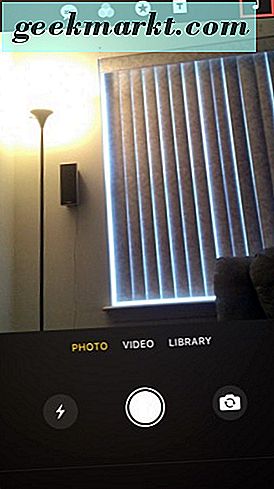
- Wenn Sie auf Soundtracks tippen, können Sie die Musik auswählen, die die App Apple Clips anbieten muss. Wenn Sie einen der vorinstallierten Soundtracks verwenden möchten, tippen Sie mit dem nach unten weisenden Pfeil auf die Cloud, um sie auf Ihr iPhone herunterzuladen.
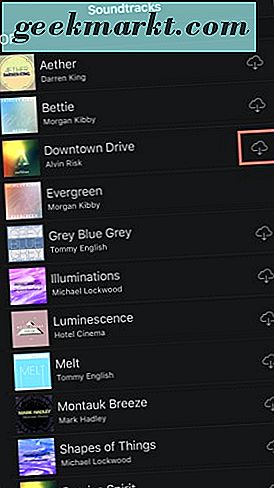
- Nachdem der Soundtrack heruntergeladen wurde, wird er mit einem blauen Häkchen abgehakt.
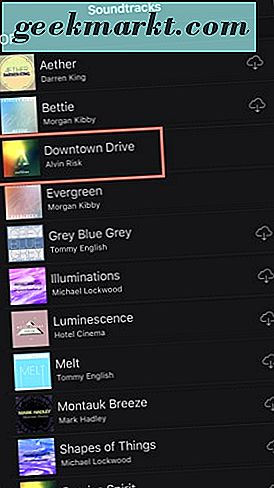
- Gehe zurück zum Aufnahmebildschirm in Apple Clips. Dann zeichne deinen Videoclip auf. Wenn Sie mit der Aufnahme fertig sind, drücken Sie die Wiedergabetaste, um Ihr Video mit der ausgewählten Musik zu betrachten, und es wird Ihrer Aufnahme hinzugefügt. Wenn Sie mit Ihrem Videoclip zufrieden sind, tippen Sie rechts unten auf Fertig, um ihn zu speichern.
Möchten Sie Musik aus Ihrer iTunes-Sammlung hinzufügen? Sicher kannst du. Stellen Sie zunächst sicher, dass es auf Ihr iPhone heruntergeladen wurde. Andernfalls wird es nicht in Ihren iTunes-Optionen angezeigt.
- Tippen Sie auf dem Aufnahmebildschirm von Apple Clips auf die Musiknotiz, die sich in der oberen rechten Ecke der Anwendung befindet.
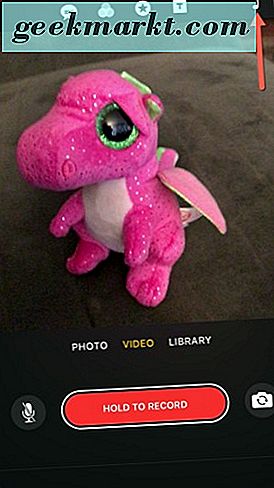
- Tippen Sie dann auf Meine Musik. Als nächstes wählen Sie nach Künstler, Album, Songs, Genres, Komponisten und Playlisten.
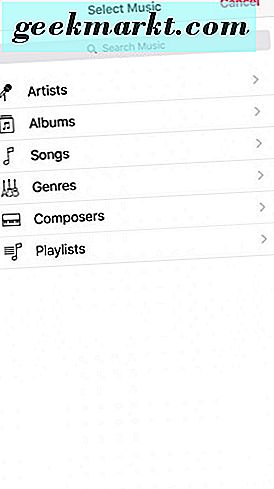
- Wählen Sie das Lied, das Sie verwenden möchten.
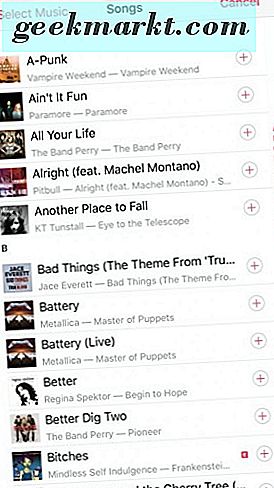
(Übrigens, wenn Sie nur Ihre Musikauswahl in Ihrem Videoclip hören möchten, dann deaktivieren Sie das Mikrofon auf dem Aufnahmebildschirm. Alternativ, wenn Sie möchten, dass die Musik die Hintergrundmusik ist, lassen Sie Ihr Mikrofon auf, um Sie und Ihr aufzunehmen Umgebung.) 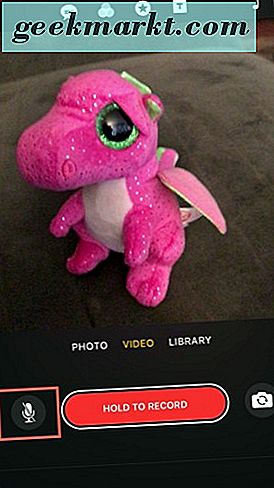
- Als nächstes gehen Sie zurück zum Aufnahmebildschirm in Apple Clips. Dann zeichne deinen Videoclip auf. Wenn Sie fertig sind, drücken Sie die Wiedergabetaste, um Ihr Video anzusehen, und die ausgewählte Musik wurde Ihrer Aufnahme hinzugefügt.
Ziemlich cool, oder? Wir denken, es ist und wir teilen immer gerne die guten Sachen mit unseren Lesern.
Aufwickeln
Sie haben gelernt, wie Sie Ihrem Video mit der Anwendung "Apple Clips" Musik hinzufügen können. Verwenden Sie entweder die vorinstallierten Musikclips, die Ihnen von Apple angeboten werden, oder greifen Sie einen Titel aus Ihrer iTunes-Sammlung. Beleben Sie Ihre Apple Clips Videos und haben Sie Spaß.